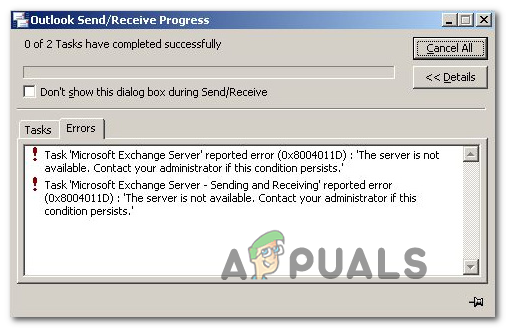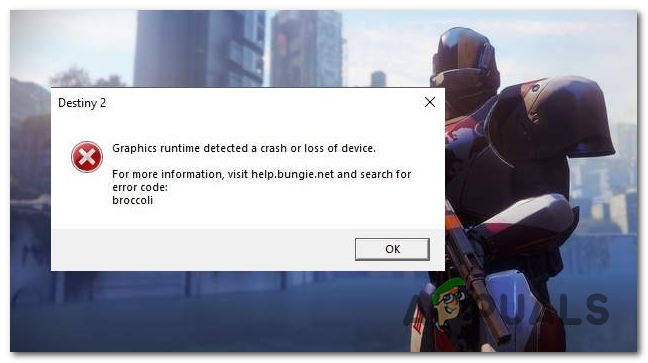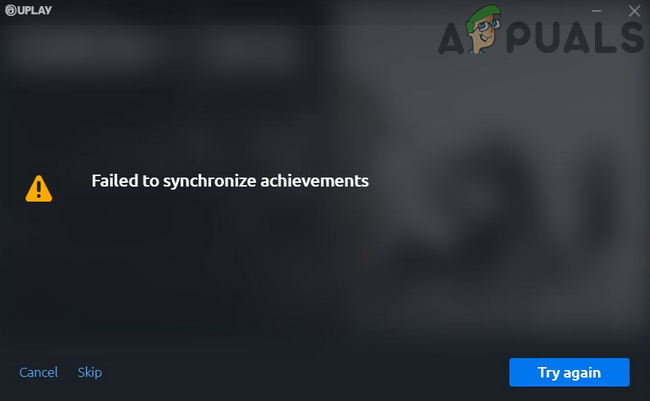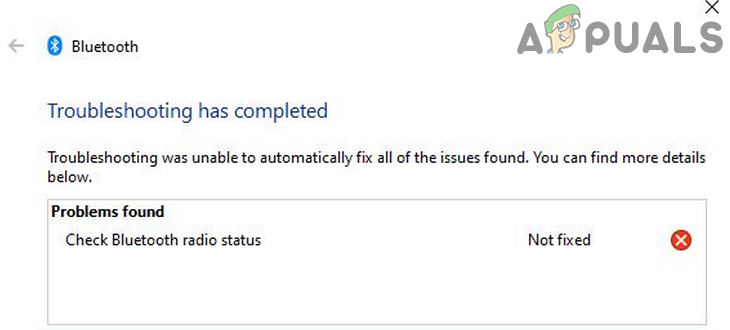Как исправить ошибку 1000 на Twitch
У некоторых пользователей Twitch в настоящее время возникают периодические проблемы, когда каждые пару минут Steam прекращает воспроизведение, и в конечном итоге они получают код ошибки 1000. Некоторые пользователи сообщают, что сообщение об ошибке – «Воспроизведение мультимедиа прервано», а другие видят «Загрузка видео была отменена». .
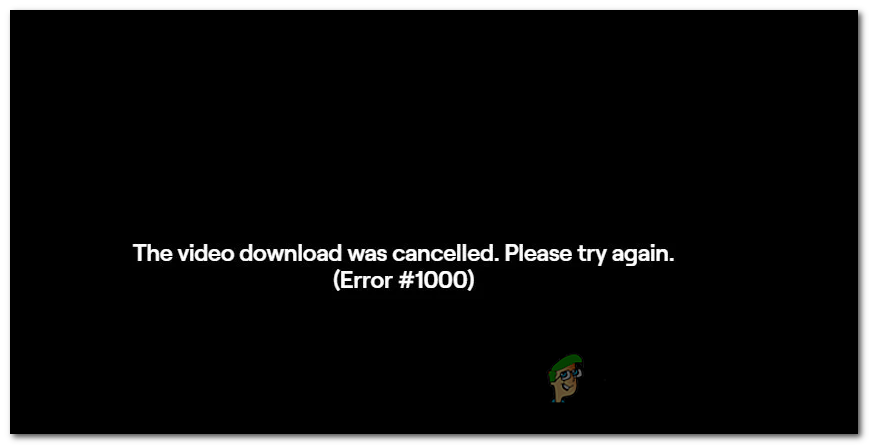 Ошибка Twitch 1000
Ошибка Twitch 1000
Программы для Windows, мобильные приложения, игры - ВСЁ БЕСПЛАТНО, в нашем закрытом телеграмм канале - Подписывайтесь:)
После изучения этой конкретной проблемы выяснилось, что существует несколько причин, которые могут способствовать появлению этого кода ошибки в Twitch:
- Поврежденный файл cookie Twitch. Как оказалось, в большинстве задокументированных случаев эта проблема связана с проблемой файлов cookie. Если этот сценарий применим, вы можете решить проблему, специально удалив файлы cookie Twitch или выполнив полную очистку файлов cookie в своем браузере.
- Устаревшая версия Google Chrome. В Google Chrome и Mozilla Firefox внесены некоторые обязательные изменения безопасности, связанные с воспроизведением HTML5. Из-за этого вам может потребоваться обновить браузер до последней сборки, чтобы избавиться от сообщения об ошибке. Это относится к Windows, macOS и Linux.
- Воспроизведение HTML отключено в Chrome. Как оказалось, в Google Chrome эта ошибка может возникать из-за того, что воспроизведение HTML5 отключено в меню настроек. Но поскольку Google удалил этот параметр из обычного меню настроек, лучший способ решить эту проблему – сбросить настройки браузера Chrome до заводских настроек по умолчанию.
Метод 1: удаление файлов cookie Twitch
Как оказалось, в большинстве случаев ошибка Twitch 1000 связана с проблемой cookie. В большинстве случаев плохой файл cookie, сохраненный вашим браузером, в конечном итоге вызывает постоянные проблемы с потоковой передачей.
Если этот сценарий применим, у вас есть два пути вперед: вы можете либо перейти непосредственно к файлам cookie Twitch и удалить их только, либо вы можете очистить всю папку cookie в своем браузере.
Пройти полную очистку немного быстрее, но вы будете исключены из всех зарегистрированных веб-сайтов. С другой стороны, очистка конкретных файлов cookie Twitch более утомительна, но это целенаправленный подход.
Если вы хотите выполнить полную очистку, вот как очистить кеш и файлы cookie в вашем браузере.
 Удаление файлов cookie и других типов данных просмотра
Удаление файлов cookie и других типов данных просмотра
Если вы предпочитаете целенаправленный подход, вот как очистить определенные файлы cookie Twitch из вашего браузера. Как только вы окажетесь в окне очистки файлов cookie, используйте функцию поиска, чтобы найти и удалить все файлы cookie, определенные Twitch.
Если вы уже очистили файлы cookie и конечный результат такой же (вы все еще видите код ошибки 1000), перейдите к следующему способу ниже.
Метод 2: обновите Google Chrome или Mozilla Firefox (Linux, Windows, macOS)
Оказывается, одной из наиболее частых причин, способствующих появлению этого кода ошибки, является устаревшая версия Google Chrome / Mozilla Firefox. Многие затронутые пользователи подтвердили, что ошибка была полностью устранена после того, как они заставили свой браузер обновиться до последней сборки.
Примечание. Та же проблема возникает во всех браузерах на основе Chromium.
Было подтверждено, что это исправление работает в Windows, macOS и Linux, поэтому, если вы только начинаете устранять неполадки с кодом ошибки 1000 на Twitch, начните с одного из нижеприведенных руководств (того, которое применимо к вашей операционной системе.
A. Обновите Google Chrome
Windows / MacOS
- Начните с открытия Google Chrome и нажмите кнопку действия (значок с тремя точками) в правом верхнем углу экрана.
- Как только вы окажетесь во вновь появившемся контекстном меню, выберите «Справка»> «О Google Chrome».
 Нажмите Применить Google Chrome.
Нажмите Применить Google Chrome. - Как только вы окажетесь на вкладке «О Google Chrome», утилита должна автоматически начать сканирование, чтобы узнать, доступна ли новая версия. Когда это произойдет, вам будет предложено установить его, как только загрузка будет завершена.
 Обновите Google Chrome
Обновите Google Chrome - После завершения установки новой версии браузера ваш браузер должен автоматически перезапуститься (в противном случае закройте его вручную, прежде чем открывать снова).
- Вернитесь в Twitch и выполните обычную трансляцию, чтобы узнать, исправлен ли код ошибки.
Linux
- Начните с открытия окна терминала в вашей системе Linux, затем введите или вставьте следующую команду и нажмите Enter, чтобы начать обновление браузера: sudo apt update
- Когда вас попросят подтвердить команду, нажмите Y, затем дождитесь завершения операции.
- После загрузки последней версии репозитория Google выполните следующую команду и нажмите Enter, чтобы установить последнюю версию Google Chrome: sudo apt-get –only-upgrade install google-chrome-stable
- После завершения установки снова запустите Google Chrome и посмотрите, отображается ли тот же код ошибки в Twitch.
Б. Обновите Mozilla Firefox
Windows / MacOS
- Откройте Firefox и нажмите кнопку действия (в правом верхнем углу), чтобы увидеть главное меню Mozilla Firefox. Затем щелкните пункт «Справка» из доступных параметров, затем щелкните «О Firefox» в контекстном меню.
 Доступ к меню справки Firefox
Доступ к меню справки Firefox - В меню «О Mozilla Firefox» нажмите кнопку «Перезагрузить» и обновите Firefox (если доступна новая версия), затем дождитесь завершения операции.
 Обновление Firefox до последней версии
Обновление Firefox до последней версииПримечание. Если вам будет предложено UAC (Контроль учетных записей пользователей), нажмите Да, чтобы предоставить основной доступ.
- Ваш браузер должен автоматически перезапуститься. Как только это произойдет, вернитесь в Twitch и посмотрите, решена ли проблема.
Linux
Начните с открытия терминала в вашем дистрибутиве Ubuntu или Debian Linux, затем введите следующую команду, чтобы обновить Firefox до последней доступной сборки:
$ sudo apt-get update $ sudo apt-get install firefox
Примечание: если вы используете Fedor, Redhat или CentOS, вам нужно будет использовать инструмент Yum или инструмент с графическим интерфейсом для запуска этих команд:
# yum update # yum update firefox
Как только сборки Firefox будут обновлены до последней версии, откройте Twitch и посмотрите, решена ли проблема.
Если та же проблема все еще возникает, перейдите к следующему потенциальному исправлению ниже.
Метод 3: сброс настроек браузера (Google Chrome)
Если ни один из вышеперечисленных методов не помог вам, вам следует начать учитывать тот факт, что настройка Chrome может способствовать появлению кода ошибки 1000 в Twitch.
Несколько затронутых пользователей подтвердили, что им удалось решить проблему, вернув свои настройки Chrome к настройкам по умолчанию. В большинстве случаев эта проблема связана с воспроизведением HTML5.
Если вы еще не пробовали это сделать и этот сценарий применим, следуйте приведенным ниже инструкциям, чтобы сбросить все настройки Google Chrome до значений по умолчанию.
Вот краткое пошаговое руководство, как это сделать:
- Откройте Google Chrome и нажмите кнопку действия (в правом верхнем углу экрана) в правом верхнем углу, затем выберите «Настройки» во вновь появившемся контекстном меню.
- Как только вы окажетесь в меню настроек, прокрутите вниз до нижней части экрана и щелкните раскрывающееся меню Advanced, чтобы сделать расширенное меню видимым.
- Как только появится расширенное меню, прокрутите вниз по недавно открывшимся настройкам и нажмите «Восстановить настройки» в разделе «Сброс и очистка».
- После завершения операции перезапустите браузер и откройте Twitch после завершения следующего запуска.
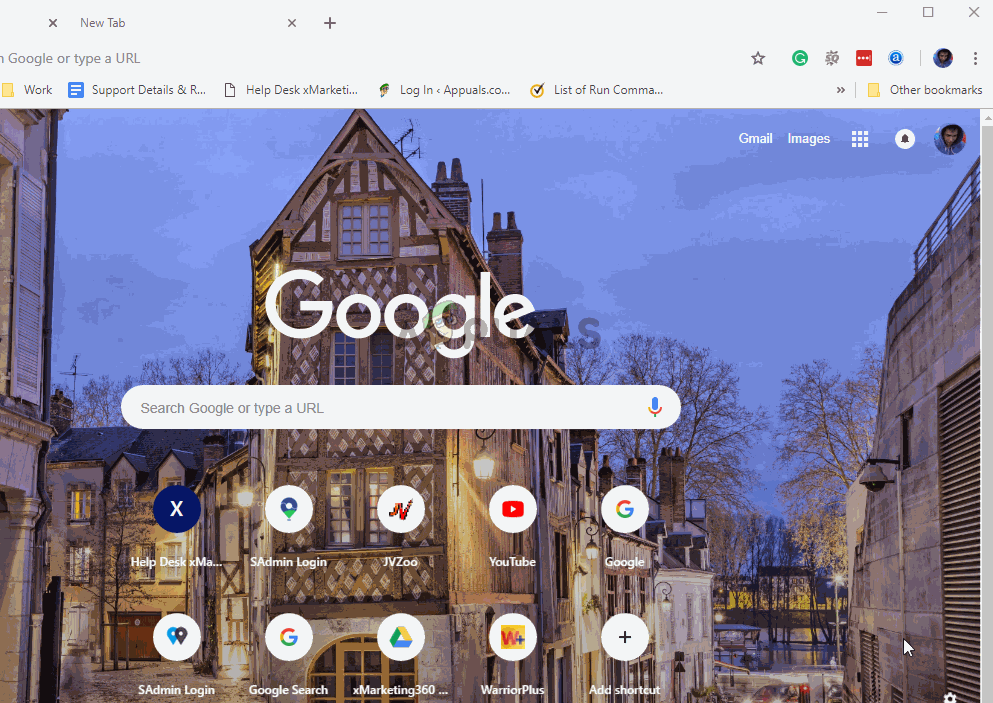 Сброс настроек до значений по умолчанию в Chrome
Сброс настроек до значений по умолчанию в Chrome
Программы для Windows, мобильные приложения, игры - ВСЁ БЕСПЛАТНО, в нашем закрытом телеграмм канале - Подписывайтесь:)

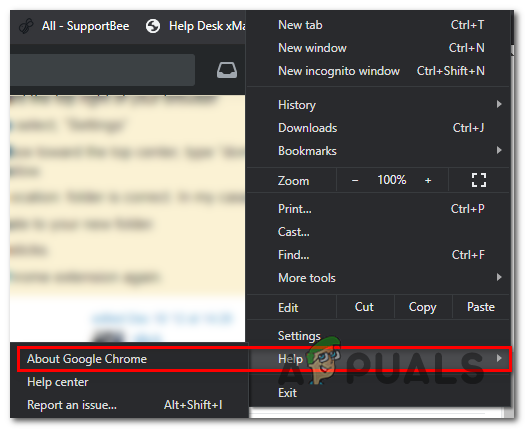 Нажмите Применить Google Chrome.
Нажмите Применить Google Chrome.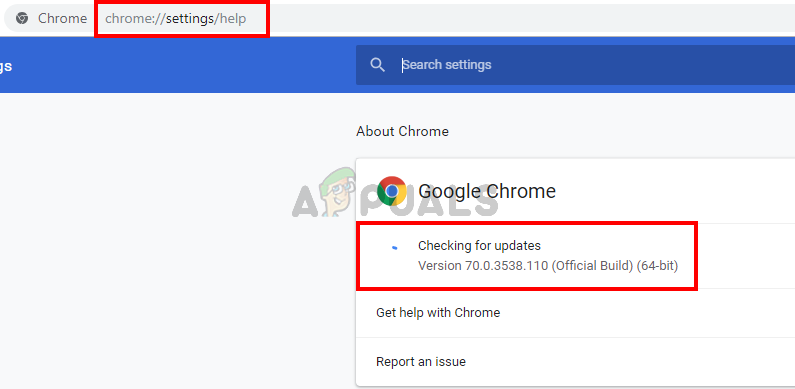 Обновите Google Chrome
Обновите Google Chrome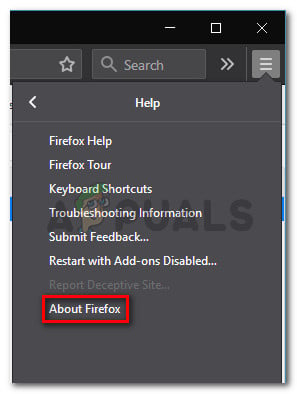 Доступ к меню справки Firefox
Доступ к меню справки Firefox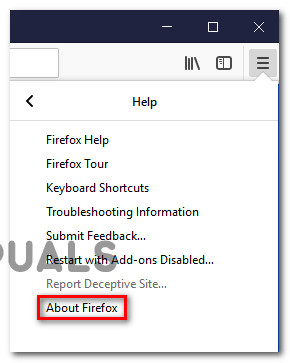 Обновление Firefox до последней версии
Обновление Firefox до последней версии